Comment arrêter «votre version de Windows 10 a atteint la notification de fin de service»
Publié: 2025-04-17Si vous utilisez Windows 10 sur votre PC, vous êtes peut-être déjà au courant de sa fin de soutien à partir du 14 octobre 2025. Cela signifie que vous ne recevrez plus de sécurité ou de mise à jour. Microsoft n'investira plus dans le développement actif des fonctionnalités pour les utilisateurs de Windows 10.
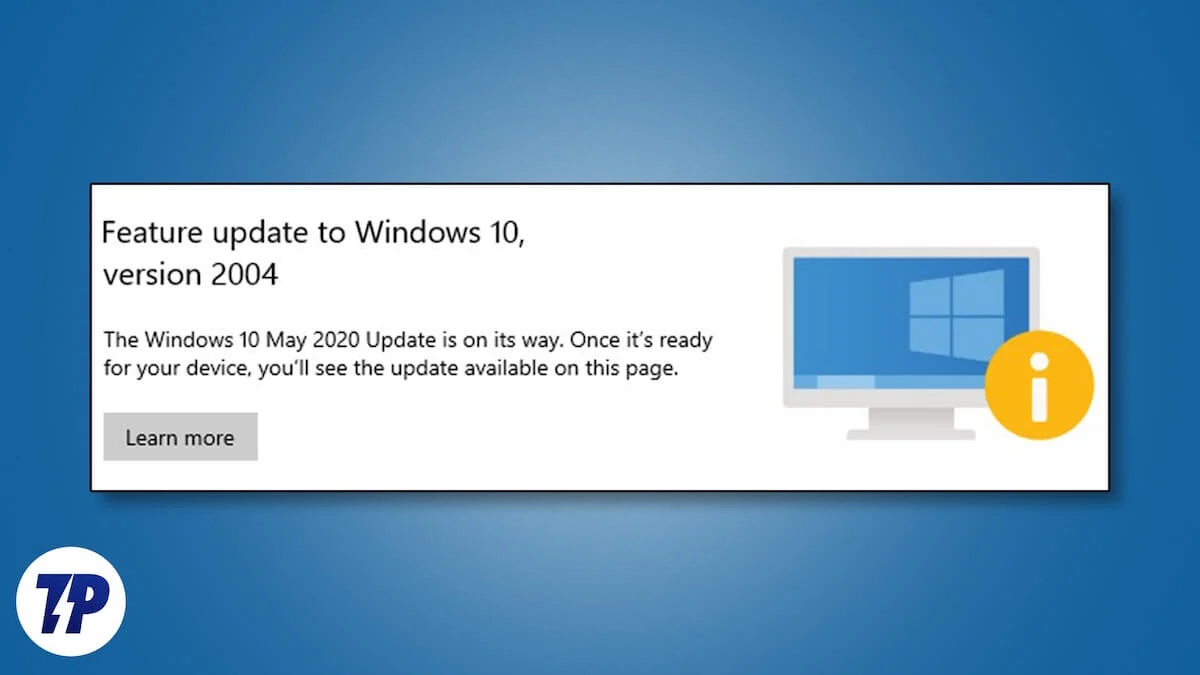
Pour empêcher les utilisateurs de manquer les fonctionnalités de Windows 11 et de ne pas être victime de fin de soutien sur Windows 10, Microsoft a commencé à en informer les utilisateurs. Si vous voyez la notification de fin de support et que vous souhaitez vous débarrasser, suivez ce guide.
Table des matières
Qu'est-ce que la fin du service sur Windows 10?
Microsoft cesse d'envoyer des mises à jour et d'apporter une prise en charge technique à Windows 10 après le 14 octobre 2025. Les utilisateurs voient la notification suivante sur leurs écrans à ce sujet.
Il est temps de mettre à niveau votre PC avant la fin du support.
La fin de la prise en charge de Windows 10 arrive le 14 octobre 2025. Cela signifie que votre PC ne recevra pas de support technique ou de mises à jour de sécurité après cette date. Obtenez Windows 11 pour rester à jour.
Voyons ce que nous pouvons faire pour nous débarrasser de la notification.
4 façons d'arrêter la notification «votre version de Windows 10 a atteint la fin du service»
Passer à Windows 11
L'un des moyens les plus sûrs de se débarrasser des notifications de fin de support sur votre PC est de le mettre à niveau vers Windows 11. Comme Windows 11 est le système d'exploitation actuel de Microsoft, vous n'aurez aucun problème à obtenir des mises à jour de sécurité ou des mises à jour de fonctionnalité.
Le moyen le plus simple de passer à Windows 11 est via les mises à jour Windows dans l'application Paramètres. Ouvrez l'application Paramètres et accédez aux mises à jour Windows dans les paramètres de mise à jour et de sécurité. Ensuite, vérifiez les mises à jour de Windows et passez à Windows 11.
Microsoft a présenté une exigence système minimale pour installer et exécuter Windows 11 en toute sécurité. Si votre PC n'est pas éligible, vous pouvez également installer Windows 11 sur votre PC non pris en charge. Vous devez télécharger manuellement Windows 11 ISO et créer un disque de démarrage pour passer à Windows 11 sur votre PC non pris en charge. Pour contourner les exigences, vous devez modifier le registre de votre Windows 1o et procéder à l'installation de Windows 11.
L'utilisation d'un outil tiers comme Rufus contient des options pour contourner l'exigence de sécurité de Windows 11 et continuer à l'installer en toute sécurité. Même si vous installez Windows 11 de cette façon, votre PC peut avoir du mal à utiliser toutes les fonctionnalités disponibles de Windows 11.
Supprimer la notification via l'éditeur de registre
Si vous ne pouvez pas mettre à niveau votre PC vers Windows 11 pour une raison quelconque, vous pouvez utiliser cette méthode pour éviter de voir la notification de fin de support sur votre PC Windows 10. Vous devez modifier les valeurs du registre pour arrêter la notification. Avant de sauter dans la modification de quoi que ce soit sur l'éditeur de registre, vous devez sauvegarder l'ensemble du registre pour éviter de gâcher dans le processus.
Pour supprimer les notifications de fin de support à l'aide de l'éditeur de registre sur Windows 10,
- Cliquez sur le bouton Démarrer et recherchez l'éditeur de registre et ouvrez-le.
- Dans l'éditeur de registre, accédez au chemin suivant.
HKEY_LOCAL_MACHINE \ Software \ Polities \ Microsoft \ Windows \ Windowsupdate \ Notify
- Dans le dossier Notify, vous devriez voir le fichier DWORD DiscontinueEOS . Ouvrez-le.
- Changez la valeur de 0 à 1 et enregistrez-la. Si vous ne trouvez pas le fichier DWORD DiscontinueEOS, créez-en un et définissez sa valeur sur 1 et enregistrez-le.
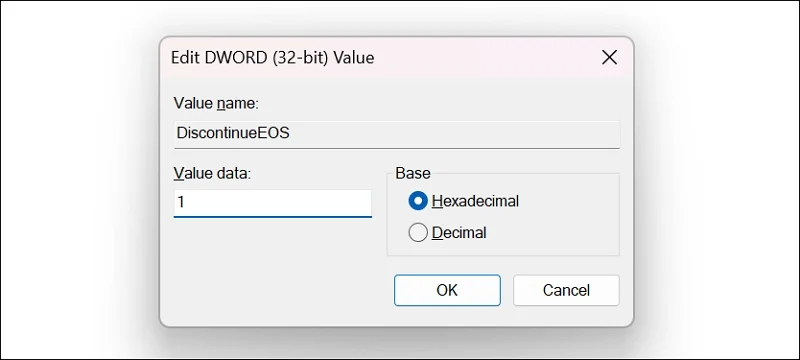
- Redémarrez votre PC pour voir si la notification de fin de support a disparu.
Supprimer les tâches de notification dans le planificateur de tâches
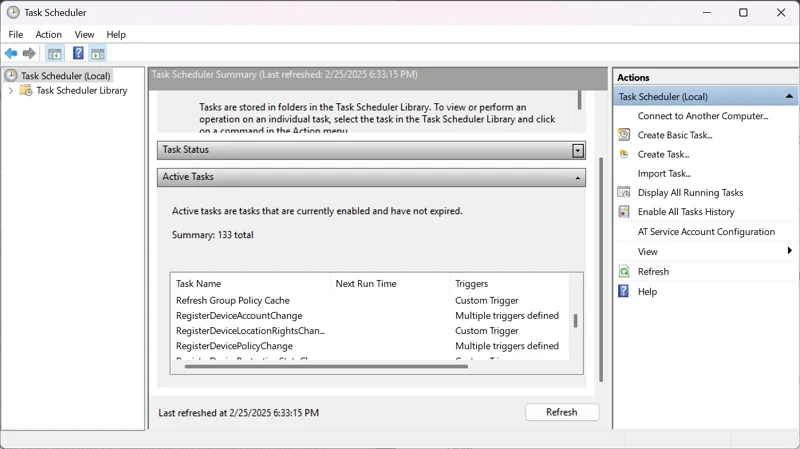

Microsoft vous montre les notifications de fin de support utilisant le planificateur de tâches sur votre PC Windows 10. Ils sont créés automatiquement afin de voir les avertissements et de passer à Windows 11, abandonnant le Windows 10 actuel.
Pour supprimer les notifications de fin de fonction Windows 10 planifiées dans le planificateur de tâches,
- Cliquez sur le menu Démarrer, recherchez le planificateur de tâches et ouvrez-le.
- Ensuite, dans la liste des tâches actives, trouvez eosnotify , eosnotify2 et oobeupdater et désactivez-les. Double-cliquez simplement sur eux et sélectionnez Supprimer les options de la barre droite. Répétez le processus jusqu'à ce que vous supprimez les trois pour vous débarrasser des notifications.
Si vous ne trouvez pas ou ne supprimez pas les notifications planifiées dans le planificateur de tâches, vous pouvez les empêcher de fonctionner à l'aide de PowerShell.
Pour bloquer les notifications à l'aide de PowerShell, Open PowerShell en tant qu'administrateur, exécutez les commandes suivantes les unes après les autres et appuyez sur Entrée.
Get-ScheDedTask -TaskName "Eosnotify *" | Désactiver
Get-ScheduledTask -TaskName "GWX *" | Désactiver
Vous verrez un message réussi après avoir exécuté les commandes. Vous allez maintenant cesser de voir les notifications concernant la fin de mesure de Windows 10.
Obtenez des mises à jour de sécurité prolongées
Microsoft a introduit un programme payant qui permet aux utilisateurs de Windows 10 d'obtenir des mises à jour de sécurité même après le 14 octobre 2025, lorsque Windows 10 atteint sa fin de soutien. Il en coûte 61 $ par PC par an. Vous devez acheter le plan via le programme de licence de volume Microsoft. Notez que les prix du plan doublent chaque année consécutive pour encourager les utilisateurs à passer à Windows 11.
Pour obtenir des mises à jour de sécurité prolongées, votre PC doit exécuter la version Windows 10 22H2. Vous devez vous rappeler que vous n'obtiendrez aucune fonctionnalité supplémentaire, à l'exception des mises à jour de sécurité dans ce plan payant.
Que faire lorsque PC ne peut pas être mis à niveau vers Windows 11 après la fin de Windows 10 de la prise en charge
Si vous ne pouvez pas mettre à niveau votre PC vers Windows 11, vous avez les options suivantes.
Installer un programme antivirus
Windows 10 ne recevra aucune mise à jour de sécurité après sa fin de support. Pour sécuriser le PC à partir de logiciels malveillants et d'autres attaques, vous devez installer un antivirus tiers, de préférence un tiers payé, pour assurer la protection de votre PC et ses données.
Sans un antivirus tiers, votre PC peut être vulnérable à des attaques de logiciels malveillants en constante évolution.
Obtenez un nouveau PC
Le seul choix que vous avez lorsque vous ne pouvez pas passer à Windows 11 avec un PC non pris en charge est d'abandonner votre ancien PC et d'en obtenir un nouveau. De cette façon, vous obtenez de meilleures ressources système, un nouveau système d'exploitation et des mises à jour régulières.
Une autre raison de mettre à niveau votre PC est de rendre votre PC compatible avec les nouveaux modèles d'IA qui nécessitent des moteurs neuronaux. Vous pouvez utiliser le PC pendant encore quelques années et en tirer le meilleur parti.
Fosser les fenêtres
Vous pouvez complètement abandonner Windows et installer une distribution Linux qui ressemble à Windows 10. Les distributions Zorin OS, Kubuntu et Linux Lite semblent familières aux utilisateurs de Windows. Ils peuvent vous aider à rester régulièrement à jour et à utiliser votre ancien PC sans aucun problème.
Le seul inconvénient est que vous devrez peut-être faire des compromis sur quelques programmes et leurs alternatives gratuites compatibles Linux.
Désactiver la notification de fin de service Windows 10
Même si vous désactivez la notification de fin de base de Windows 10, votre appareil est à court de support avec Windows 10 et ne recevra aucune mise à jour de sécurité, ce qui la rend vulnérable. Vous pouvez utiliser les méthodes ci-dessus jusque-là et planifier une alternative après sa fin de soutien.
